Olá, neste post você vai aprender como recuperar as notas faltantes no Relatório XMLs, veja abaixo.
**Para o estado do CE, não é possível realizar a recuperação da emissão de notas dessa forma. Verifique informações com o time de suporte.
- Para começar faça o login com seus dados cadastrais no Painel Veloce , vamos acessar os relatórios XMLs , dentro do menu Fiscal na seção “Relatórios” do menu superior.

- Dentro do relatório, é possível realizar a verificação se existem saltos de numeração de notas clicando no botão “Pesquisar”, a verificação ocorrerá de acordo com o período de datas definidos no filtro e apresentará um alerta em tela informando sobre a identificação de saltos de numeração.

- As notas não recuperadas encontradas serão dispostas no botão
 . Como mostrado na imagem abaixo:
. Como mostrado na imagem abaixo:
- Uma vez que você clique no ícone
 , você entrará em uma tela onde terá acesso a todos os saltos de notas identificados pelo sistema, podendo então recuperar as notas faltantes através botão “Recuperar Notas”.
, você entrará em uma tela onde terá acesso a todos os saltos de notas identificados pelo sistema, podendo então recuperar as notas faltantes através botão “Recuperar Notas”.
- Em seguida, você recebera uma notificação ao lado da nota em questão, que apresentará o atual status da mesma.

- Para realizar uma recuperação de uma nota de forma individual, você encontrará o botão “Recuperar Nota”, conforme a imagem abaixo:

- Ao clicar no botão “Recuperar Nota”, você verá a tela abaixo:

- Selecionar de qual empresa você deseja recuperar a nota.

- Os campos de número e série da nota são obrigatórios e não aceitam letras, apenas números, atente-se a isso.

- Existe a opção também de efetuar a busca por um intervalo de numeração, onde será possível inserir as informações de número inicial, e o final para que seja realizada a busca e recuperação dos dados da nota para seu relatório.

- Existe a opção também de efetuar a busca por um intervalo de numeração, onde será possível inserir as informações de número inicial, e o final para que seja realizada a busca e recuperação dos dados da nota para seu relatório.
- Após a inserção dos dados, o botão de “Procurar” ficará disponível, clique nele para finalizar a busca.

- Caso a busca ocorra corretamente, você verá a mensagem abaixo e poderá confirmar quais notas deverão ser recuperadas ou selecionar a opção ” Recuperar todas as notas” para salvar todas em seu relatório.

8. Após a seleção do intervalo de recuperação ser aprovado, será visualizado a mensagem a seguir confirmando a ação de que as notas já estão disponíveis em seu relatório.

Agora você tem mais um recurso disponível no seu Painel Web Veloce, não esqueça de contatar o nosso Suporte caso você tenha alguma dúvida ou problema.
Boas Vendas!


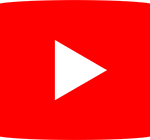
Leave A Comment?